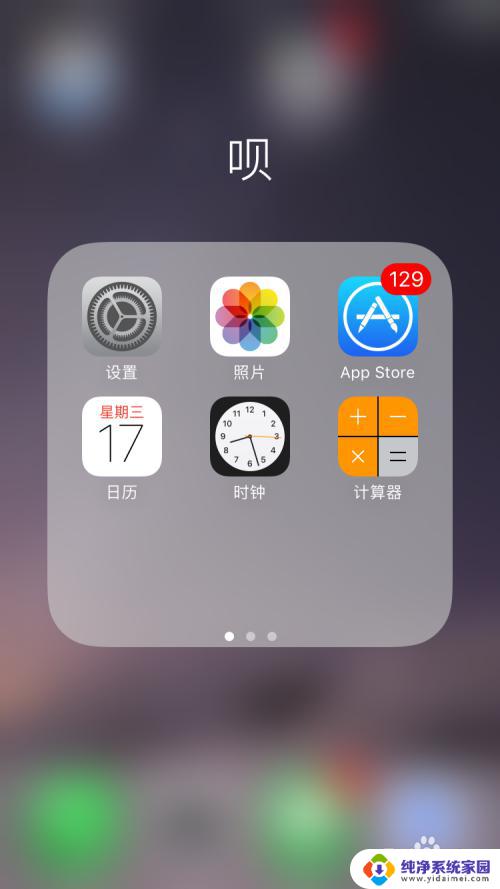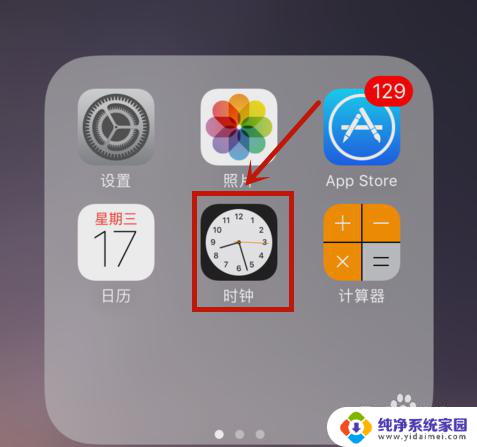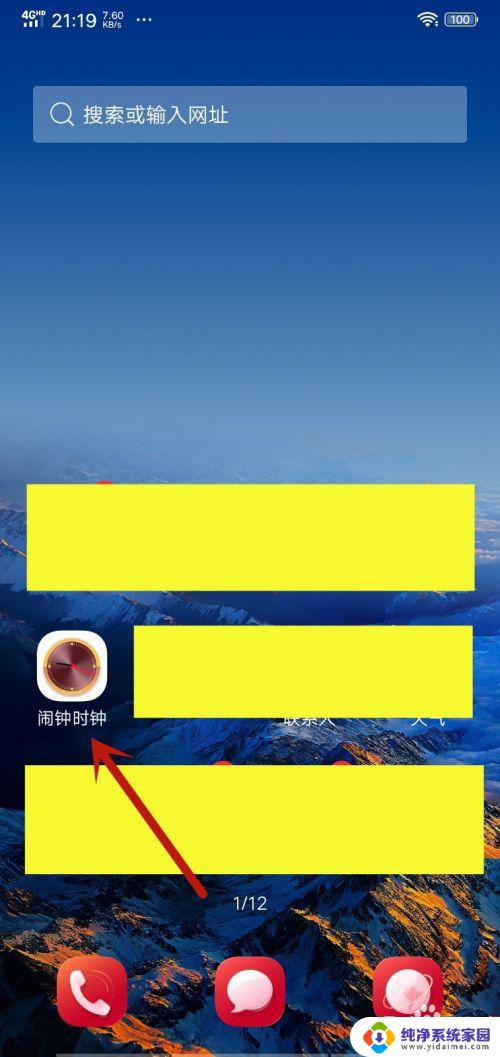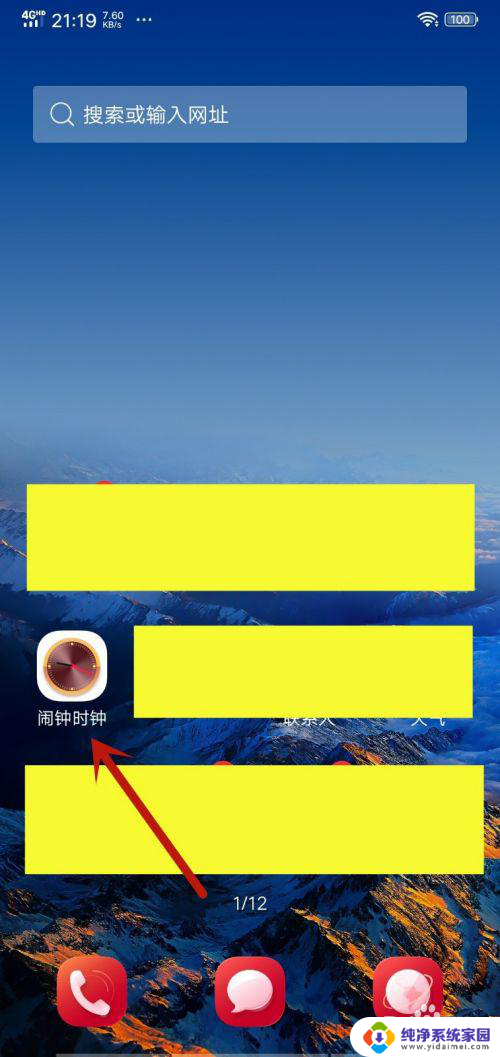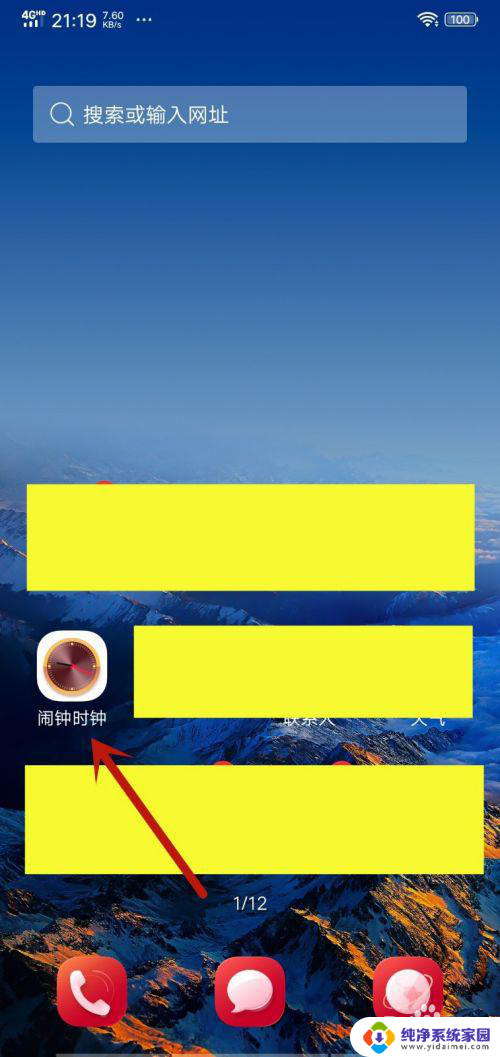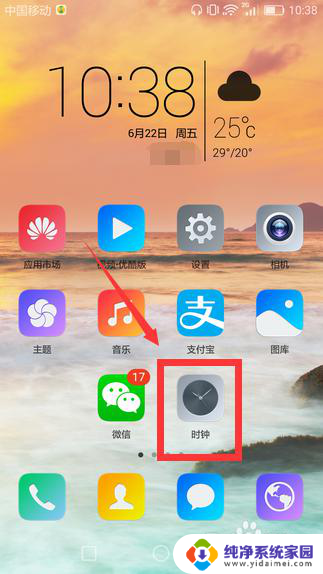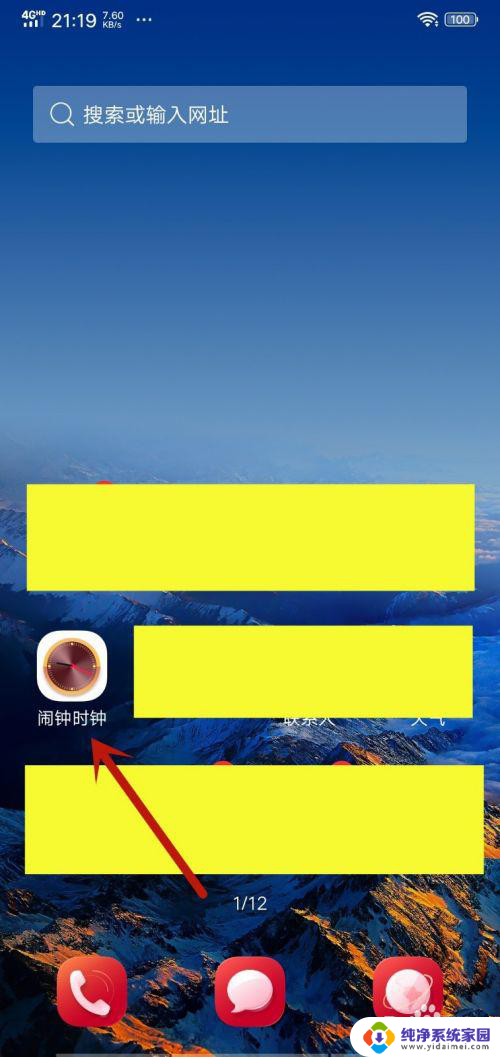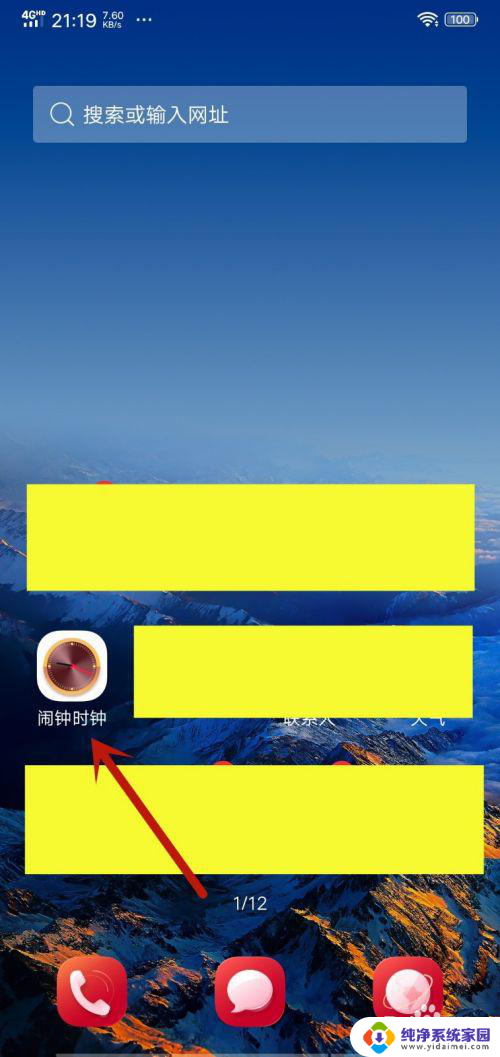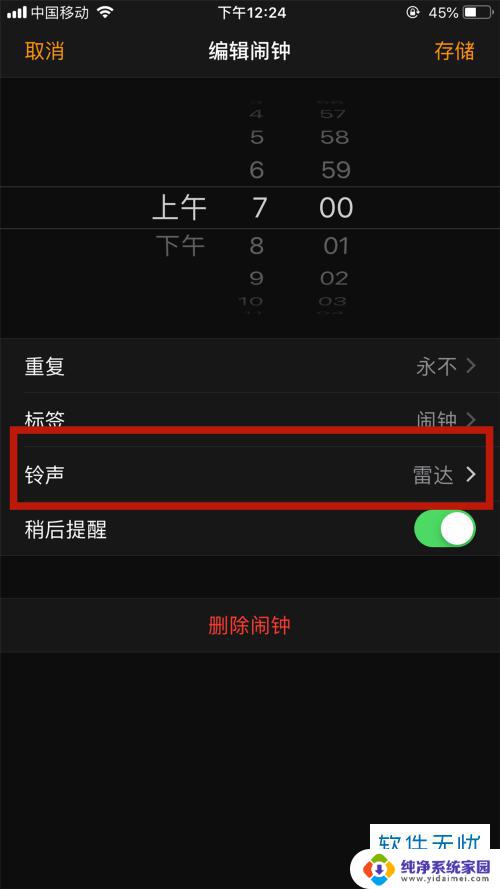苹果闹钟怎么设置闹铃声音 苹果手机闹钟铃声设置教程
苹果闹钟怎么设置闹铃声音,在忙碌的生活中,闹钟成为了我们每天必不可少的工具之一,苹果手机的闹钟功能提供了多种设置选项,其中最为重要的要素之一就是闹铃声音的设置。无论是喜欢悦耳的音乐还是刺激的铃声,用户都可以根据自己的喜好和需求来进行个性化的设置。苹果手机闹钟铃声设置教程详细介绍了如何在苹果手机上设置闹钟铃声,让用户能够轻松定制属于自己的闹钟铃声,以便在每个清晨准时唤醒自己。接下来我们将一起探索如何设置苹果手机闹钟的铃声,为每一天的开始注入活力和动力。
操作方法:
1.首先打开手机,然后在系统的界面找到时钟的app图标,然后点击进入,如图所示:
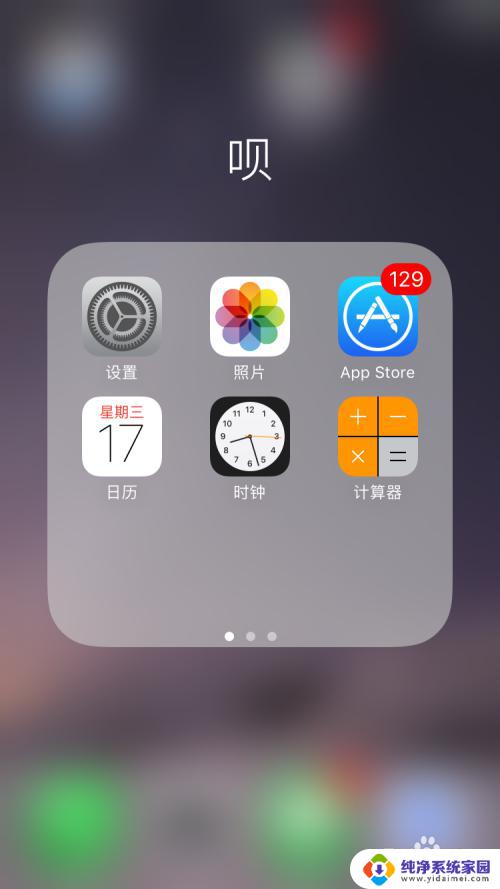
2.点击进入时钟的设置界面,在最下边几个选项中,选择闹钟选项,然后点击进入,如图所示:
3.接下来就进入到了闹钟时间的设置界面,这里就可以添加设置闹铃的时间,点击左上角的编辑选项,点击进入,如图所示:
4.接下来就进入到闹钟时间的编辑界面,所有闹钟时间前面都有个减号的图标。在右侧都会有一个向右的箭头标识,选择其中一个闹钟时间,点击进入,如图所示:
5.接下里进入到单个闹钟时间的设置界面,这里可以更改闹钟时间。也可以更改铃声,在最下边选项中找到铃声选项,点击进入,如图所示:
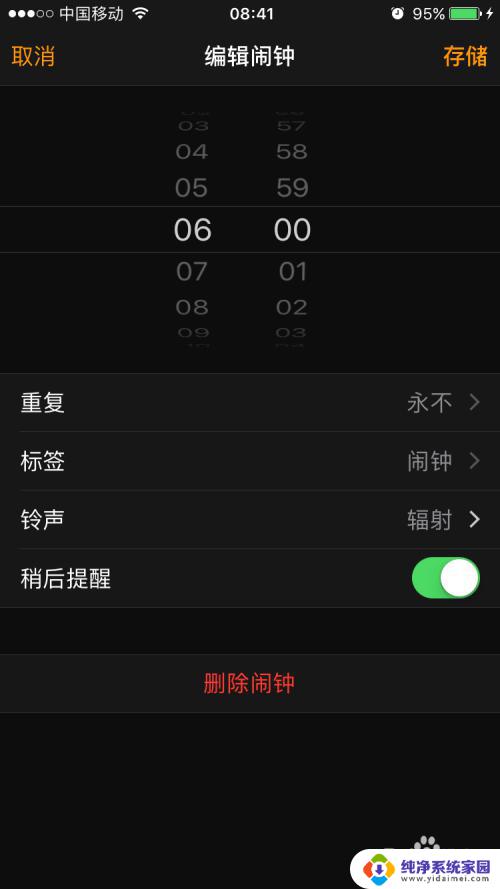
6.接下来就进入到铃声的选择界面,这里有默认的铃声。也有自定义铃声,也可以添加手机里的歌曲,选择其中一个喜欢的,点击对应的铃声前面就会有个对勾,表示选择铃声成功。
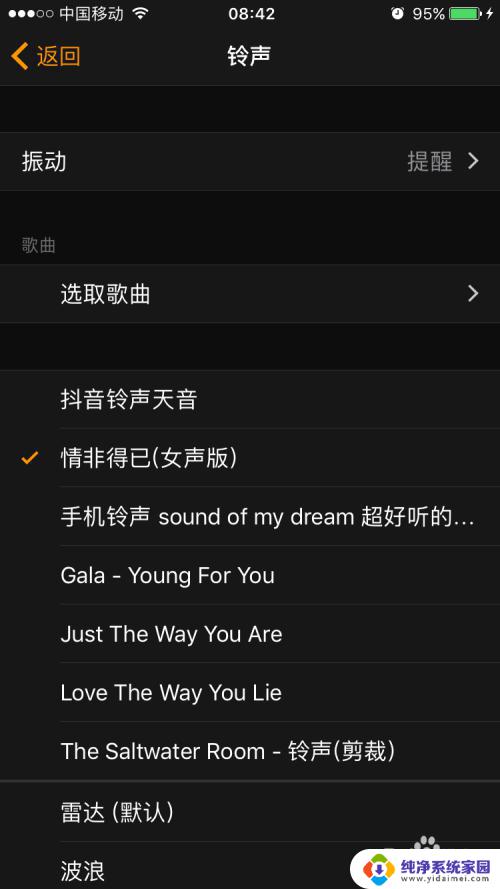
7.选择好铃声之后,点击左上角的返回,然后回到编辑闹钟时间的界面,点击右上角的存储,这个时候铃声就设置成功了。
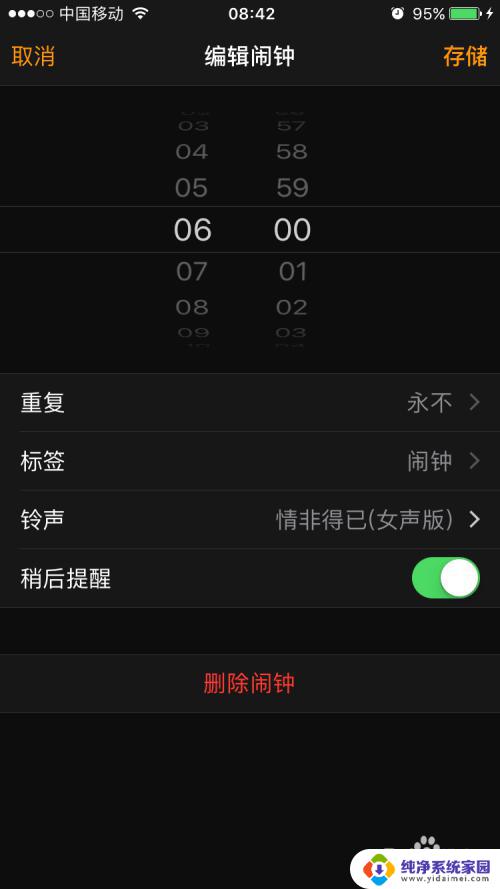
以上是如何设置苹果闹钟的闹铃声音的全部内容,如果你遇到同样的问题,请按照小编的方法进行处理,希望本文对你有所帮助。